Recension av MP3 till M4A Converter - Byt enkelt MP3 till M4A
MP3 är det mest kompatibla ljudfilformatet. Ibland måste du dock konvertera MP3 till M4A eftersom vissa program eller plattformar bara stöder M4A-format. Dessutom kan M4A erbjuda en mindre fil, vilket gör den bättre och utrymmesbesparande. Därför är det vettigt att konvertera MP3 till M4A.
Den här artikeln visar dig 5 utmärkta sätt att konvertera MP3 till M4A. På så sätt kommer du att ha fler idéer om omvandlarna och ha val att välja mellan. Så läs mer för att lära dig allt om konvertering MP3 till M4A.
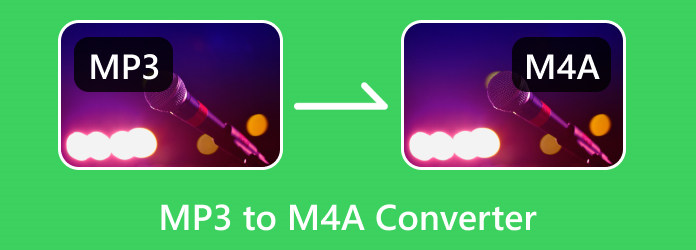
Del 1: MP3 vs M4A - Varför ska du konvertera MP3 till MA4?
Som nämnts ovan kanske vissa sällsynta plattformar bara stöder ljudformatet M4A. Det finns en annan viktig anledning till varför du bör konvertera MP3 till M4A.
M4A har högre ljudkvalitet än MP3 eftersom den har högre bithastighet. Kommer det att öka filstorleken på en M4A-fil? Ja det kommer det. Men M4A har också högre kompressionseffektivitet. Du kan komprimera M4A till en mindre storlek samtidigt som du håller hög kvalitet. Därför är det mycket meningsfullt att konvertera MP3 till M4A.
Också när du lägg till musik till iTunes, blir det bättre om du lägger till låtar i M4A-format för bättre kvalitet och kompatibilitet.
Del 2: 5 Utmärkta MP3 till M4A-omvandlare
Se nu 5 underbara MP3 till M4A-omvandlare tillgängliga online eller på ett skrivbord. Alla dessa program har gått igenom våra detaljerade tester. Du kan lära dig mer om dem och välja din favoritomvandlare från .mp3 till .m4a.
Anmärkningsvärd MP3 till M4A Converter
Tipard Video Converter Ultimate är den bästa MP3 till M4A-omvandlaren på Windows och Mac. Denna offline-programvara kan hjälpa dig med ljudredigering. Du kan klippa din M4A eller ändra subtila inställningar för att öka ljudkvaliteten på dina M4A-filer. Denna utmärkta MP3 till M4A-omvandlare låter dig också slå samman flera MP3 till M4A enkelt. Dessutom kan du hitta andra praktiska funktioner, såsom videoredigering, borttagning av vattenstämplar, etc. som kommer att hjälpa dig mycket i den digitala världen.
Nyckelfunktioner:
- • Batchkonvertera MP3- till M4A-filer.
- • Redigera din video efter att du konverterat MP3 till M4A.
- • Förbättra dina konverterade M4A-filer till hög kvalitet.
- • Du kan slå samman flera MP3-filer till en M4A-fil.
Följ de enkla stegen nedan för att konvertera MP3 till M4A med Tipard Video Converter Ultimate.
steg 1Under omvandlarpanelen klickar du helt enkelt på Lägg till filer knappen längst upp till vänster. Därefter visas filmappen på skärmen. Välj MP3-filen från mappen och klicka Öppen för att ladda den på gränssnittet. Du kan också dra filen till rutan för att infoga filen.
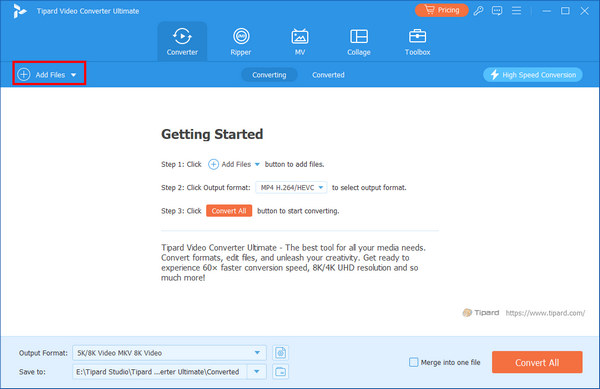
steg 2Klicka på Inställningar knapp. För att konvertera MP3 till M4A, bör du klicka på Audio -knappen, sedan M4A knapp. Du kan välja Hög Kvalitet för dina ljudfiler.
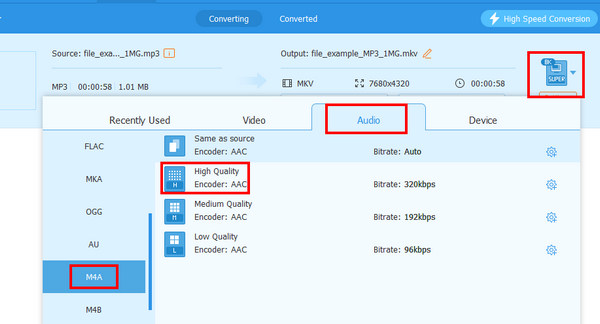
steg 3Du kan också klicka på bildad knappen på undersidan för att öka högre bithastighet eller redigera ljudmetadata för din M4A-fil. Klicka sedan på Konvertera alla knapp för att enkelt konvertera MP3 till M4A.
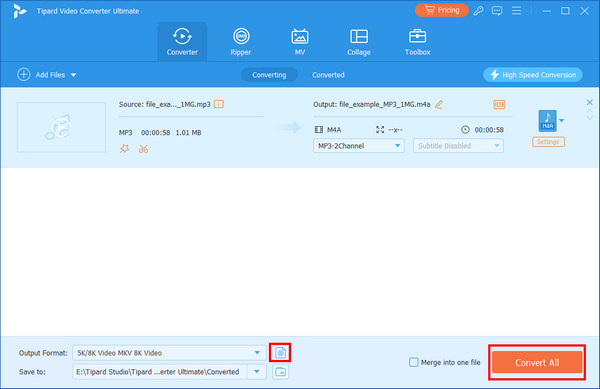
Alla tillgångar på ett och samma ställe
- • Perfekt för icke-professionella användare.
- • Den kan konvertera flera MP3-filer till M4A samtidigt.
- • Förbättra enkelt ljudets bithastighet.
- • Komprimera eller klipp dina M4A-ljudfiler.
Nackdelar:
- • Gränssnittet kan förbättras.
VideoProc
En annan offline-omvandlare för att konvertera MP3 till M4A är VideoProc Converter. Detta offlineprogram är nedladdningsbart på Mac och Windows, vilket gör det bekvämt. Dessutom kan VideoProc hjälpa dig att konvertera ljudfiler i omgångar. På så sätt behöver du inte konvertera filer en efter en, vilket kan hjälpa dig att spara mer tid. Dessutom erbjuder den 47 gånger snabbare än andra normala omvandlare. Det kan också stödja olika utdataformat. Den inkluderar M4R, WAV, FLAC, AC3, CAF, OGG och mer. Denna MP3 till M4A-omvandlare låter dig ändra ljudets bithastighet, kanal, kvalitet och andra parametrar. VideoProc har dock begränsningar. Nedladdningsprocessen är långsam, vilket gör den tidskrävande. Dessutom har denna offline-omvandlare begränsade funktioner när det gäller redigering av filer.
Nyckelfunktioner:
- • Den kan konvertera ljudformat.
- • Programmet låter användare göra en batchkonverteringsprocess.
- • Den kan konvertera andra filer som video.
steg 1Tillgång VideoProc och starta den på dina Windows- eller Mac-datorer. Sedan, när gränssnittet visas, klicka på Video knapp. Efter det väljer du alternativet Musik för att lägga till MP3-filen från din dator.
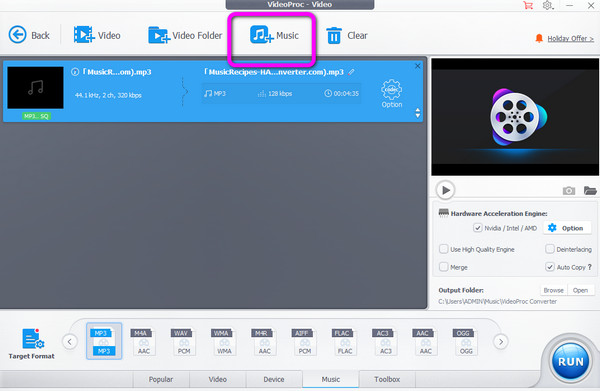
steg 2Välj sedan M4A formatera från botten av gränssnittet som önskat utdataformat.
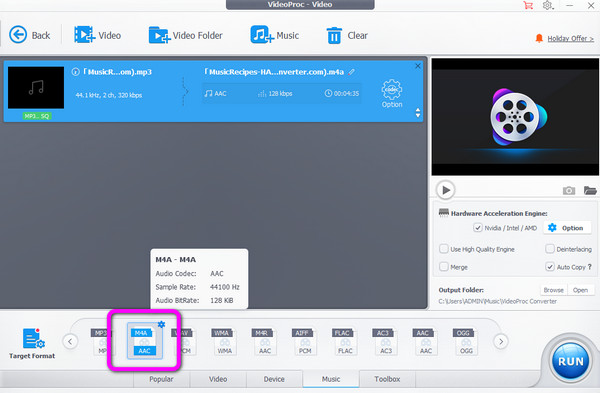
steg 3Slutligen, för att konvertera MP3 till M4A, klicka på Körning knapp. Sedan efter processen kommer filen att omvandlas till M4A-format.
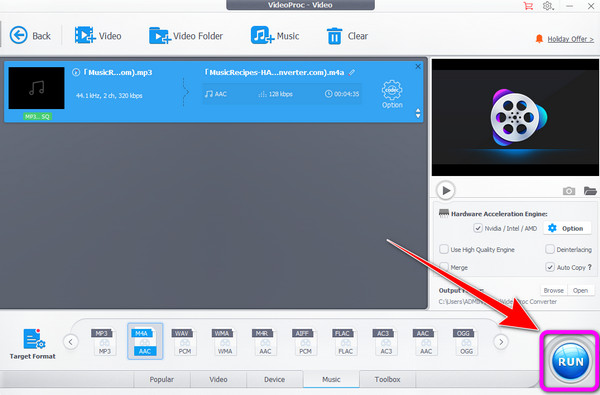
Alla tillgångar på ett och samma ställe
- • Processen är enkel och lämplig för nybörjare.
- • Tillgänglig för både Mac och Windows.
- • Den stöder olika utdataformat som FLAC, AC3, MP3, M4A och mer.
Nackdelar:
- • Nedladdningsprocessen är långsam.
- • Den erbjuder begränsade funktioner.
iTunes
Du kan inte bara säkerhetskopiera eller återställa data på din iPhone med iTunes, men kan också konvertera MP3 till M4A-format med den på din PC eller Mac. En MacBook har också iTunes inbyggt, så att du direkt kan använda den som en MP3 till M4A-konverterare på din Mac.
Nyckelfunktioner:
- Konvertera ljudfiler, som MP4, MP3, FLAC, WAV, AAC och mer.
- Den har ett bibliotek för att lagra ljudfiler.
- Kan överföra och spela upp ljudfiler.
steg 1Ladda ner iTunes och starta den på din enhet. Gå sedan till Redigera och välj Inställning > Importinställning alternativ.

steg 2Efter det kommer importinställningen att dyka upp. Gå till Använda Import alternativ och välj AAC-kodare. Klicka sedan OK.
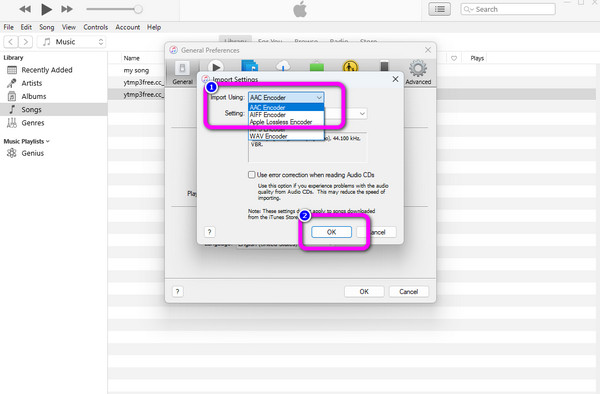
steg 3För att konvertera MP3 till M4A, klicka på Fil menyn i det övre gränssnittet. Välj sedan Konvertera knappen och klicka Skapa AAC-version. På detta sätt, M4A-versionen av ljudet.
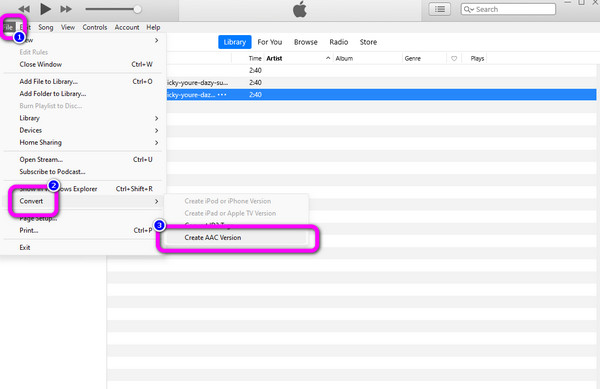
Alla tillgångar på ett och samma ställe
- • Lätt att ladda ner.
- • Tillgänglig på Windows och Mac
- • Den stöder olika format.
Nackdelar:
- • Den har många saker att ställa in innan konverteringsprocessen.
- • Det finns några fel vid konvertering av filer.
- • Programmet erbjuder begränsade funktioner.
Zamzar
En av de effektiva MP3 till M4A-omvandlarna online är Zamzar. Det kan också fungera som en MP4 konverterare online på nästan alla webbplatsplattformar. Det inkluderar Google, Firefox, Explorer, Edge och mer. Dessutom behöver du inte vara skicklig för att använda omvandlaren. Även en nybörjare kan enkelt använda Zamzar för att konvertera MP3 till M4A. Dessutom låter verktyget dig ladda upp ljud från olika plattformar. Du kan ladda upp ljudet från Google Drive, Dropbox-kontot och URL. Konverteringsprocessen är dock för lång. Dessutom kan du bara ladda upp en filstorlek på upp till 50 MB när du använder gratisversionen.
Nyckelfunktioner:
- • Den kan konvertera ljud-, bild- och videofiler.
- • Den erbjuder en höghastighetskonverteringsprocess.
- • Verktyget kan komprimera olika filer.
steg 1Gå till webbplatsen för Zamzar från webbläsaren. Klicka sedan på Välj filer alternativ. Bläddra i MP3-filen från din dator och ladda upp den till onlinekonverteraren.
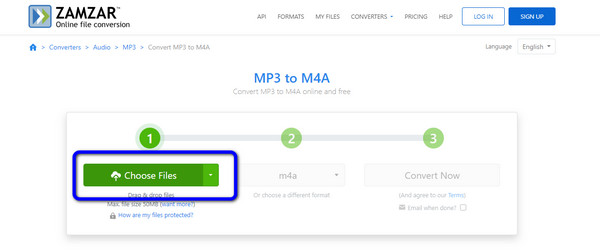
steg 2Därefter är nästa process att välja M4A filformat från formatalternativet.
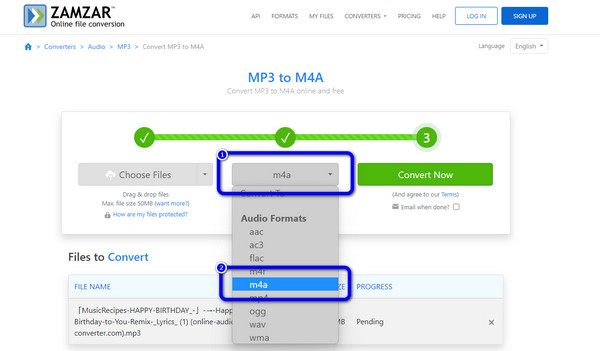
steg 3Det sista steget är att slå Konvertera nu knapp. Vänta sedan på konverteringsprocessen. När du är klar sparar du filen på din dator.
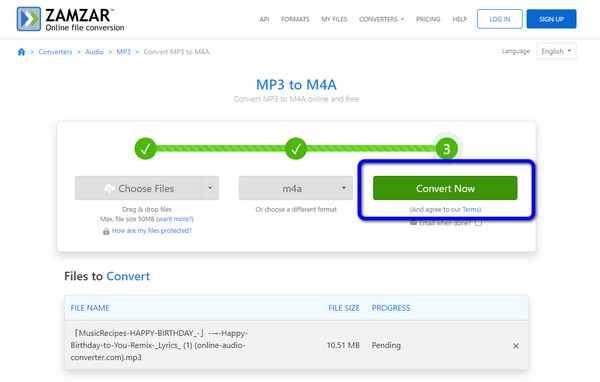
Alla tillgångar på ett och samma ställe
- • Att konvertera ljudfiler är enkelt.
- • Tillgänglig för alla webbläsare.
- • Det tillåter användare att ladda upp filer från olika plattformar.
Nackdelar:
- • Gratisversionen kan bara ladda upp en filstorlek på upp till 50 MB.
- • Köp en prenumerationsplan för att uppleva fler fantastiska funktioner.
Online-Convert
Online-Convert är nästa anmärkningsvärda omvandlare för att konvertera MP3 till M4A online. Det erbjuder en problemfri procedur när du konverterar ljudfiler. Dessutom kan du komma åt Online-Convert på alla webbplattformar. Du kan också ändra ljudets frekvens och kanaler om du behöver. Det låter dig också trimma ljudet om du vill klippa en del av den. Uppladdningsprocessen tar dock för lång tid. Det finns också annonser som dyker upp på skärmen, vilket är störande.
Nyckelfunktioner:
- • Den kan konvertera ljudfilformat.
- • Den låter användare ändra ljudets kanal och frekvens.
- • Trimljud är tillgängligt.
- • Verktyget kan konvertera fler filer som CAD, e-böcker, bilder, videor och mer.
steg 1Besök Zamzars webbplats och klicka på Välj FIL knappen för att ladda upp MP3-filen. Du kan också dra filen till rutan.
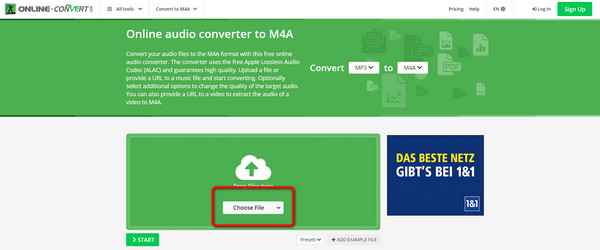
steg 2Välja M4A som önskat format från formatalternativet. Klicka sedan på Start knappen för att påbörja konverteringsprocessen. Efter det sparar du den konverterade filen på din dator.
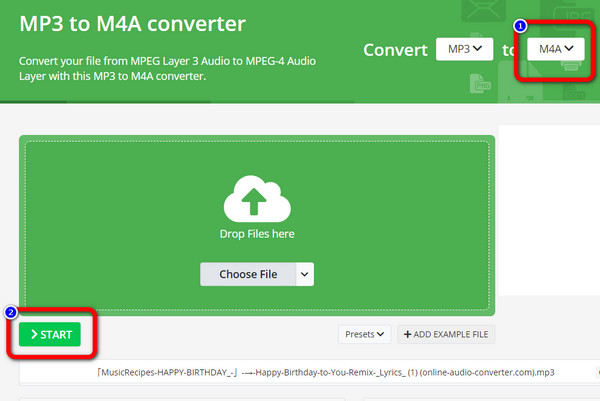
Alla tillgångar på ett och samma ställe
- • Processen att konvertera filer är för enkel.
- • Den kan enkelt ändra ljudinställningar.
- • Layouten är lätt att förstå.
Nackdelar:
- • Störande annonser visas på skärmen.
- • Betalversionen erbjuder mer avancerade funktioner.
Del 3: Vanliga frågor om MP3 till M4A Converter
Hur konverterar man MP3 till M4A med VLC Media Player?
Öppna VLC på din enhet, klicka på Media menyn och välj Konvertera / spara alternativ. Klick Lägg till fil för att ladda upp en MP3-fil och klicka på Konvertera / spara knapp. Efter det väljer du AAC från skiftnyckelikonen. Efter det klickar du Start för att konvertera filen.
Kan jag öppna filen M4A på Windows?
Tyvärr kan du inte spela M4A på Windows. Men om du har den senaste versionen av Windows Media Player kan du spela M4A effektivt.
Är M4A framtidens MP3?
M4A kan bli framtidens MP3. Men för närvarande finns det några förbättringar som M4A behöver göra. Det är särskilt när vi pratar om kompatibilitet. Eftersom M4A ännu inte är spelbar på alla plattformar kan vi inte säga om det blir nästa MP3.
Slutsats
Om du har en MP3-fil kanske du kan överväga att konvertera den till M4A-format för att få högre kvalitet. De 5 utmärkta MP3 till M4A-omvandlare kan hjälpa dig att enkelt konvertera MP3 till M4A. Vissa av omvandlarna har dock vissa begränsningar. Om så är fallet, om du vill konvertera filen och redigera ljudinställningar, använd Tipard Video Converter Ultimate. Du kan också ändra ljudspåret, volymen och fördröjningen under konverteringsprocessen. Du kan också trimma ditt ljud och öka bithastigheten för att göra din M4A snyggare.







